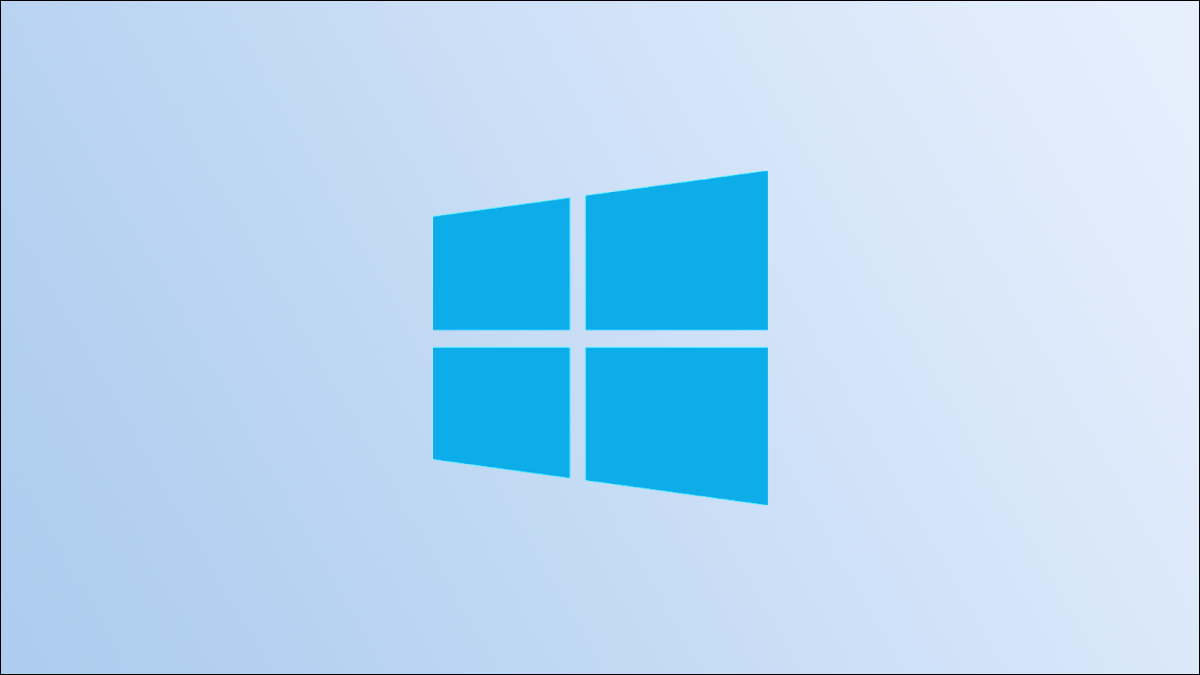
Você pode estar acostumado a tocar nas teclas de seta para rolar rapidamente pelas imagens no aplicativo Fotos do Windows, mas um método ainda mais rápido é usar a roda do mouse. Mostraremos como fazer a roda do mouse rolar em vez do zoom.
Por padrão, quando uma imagem é aberta no Fotos e você usa a roda do mouse, sua foto aumenta ou diminui. Ao ajustar as configurações de fotos, vocêpoderáalterar este comportamento para que a roda do mouse abra a próxima foto ou a anterior na sua pasta.
RELACIONADO: Como usar o aplicativo de fotos integrado do Windows 10
Como fazer a roda do mouse rolar pelas fotos
Para alterar a função da roda do mouse no Fotos, primeiro, abra o aplicativo Fotos em seu Windows 10 o PC. Para isto, abra o cardápio “Começo”, eu pesquisei “Fotos” y haga clic en la aplicación en los resultados de búsqueda.
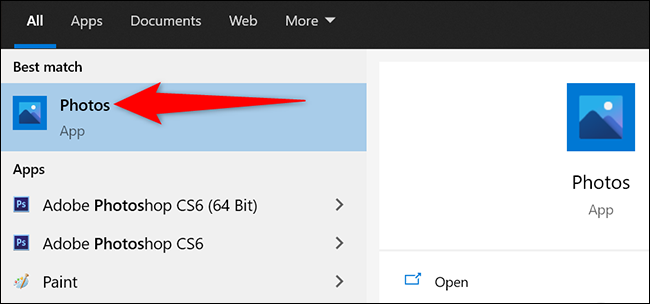
Quando fotos, no canto superior direito, clique nos três pontos.
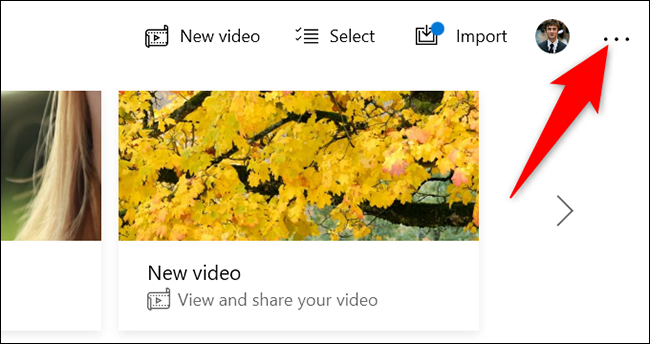
No menu de três pontos, selecionar “Configuração” para abrir el menú de configuración de la aplicación Fotos.
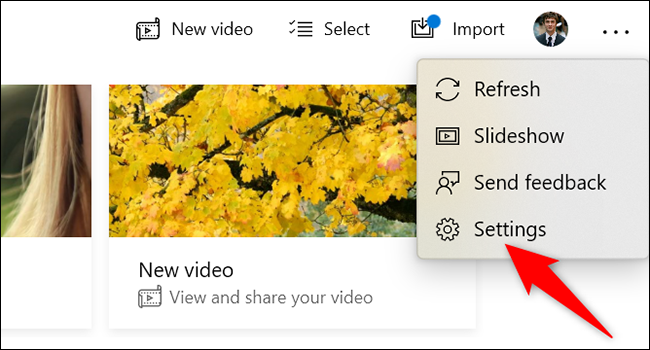
Na tela “Configuração”, role para baixo para a seção “Visualización y edición”. No final desta seção, en la subsección “Rueda del mouse”, habilite a opção “Ver o item anterior ou seguinte”.
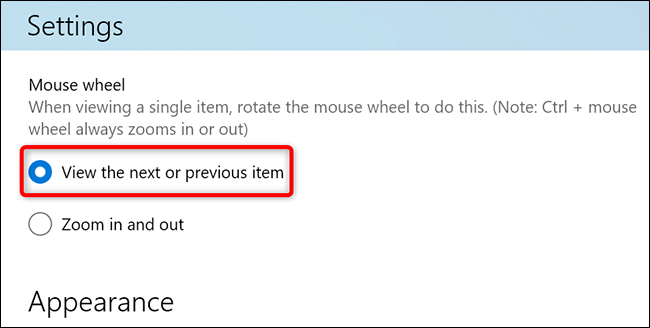
E isso é. Em fotos, a roda do mouse agora navegará entre as imagens em sua pasta.
Para o provar, abra uma pasta contendo algumas imagens. Abra todas as fotos que não sejam a primeira ou a última dessa pasta com Fotos. Subseqüentemente, role para cima com a roda do mouse para ver a foto anterior, ou role para baixo com a roda do mouse para ir para a próxima foto.
E é assim que você percorre suas fotos incrivelmente rápido no Windows! 10!
Em uma nota relacionada, considere personalizar a velocidade de rolagem do mouse se achar que é muito rápido ou muito lento.
RELACIONADO: Como personalizar a velocidade de rolagem do mouse no Windows






